Det kan være en situasjon der vi må forstørre et bilde vi har tatt. Det blir mer frustrerende når kvaliteten på bildet også påvirkes. Dette scenariet kan bli møtt av grafiske designere, fotografer eller alle som ønsker å skrive ut et bilde av høy kvalitet.
Å forstørre et bilde har blitt mer vanlig enn noen gang før. Det er derfor mange klør seg i hodet og lurer på hvordan forstørre bildet uten å miste kvalitet. Heldigvis finnes det løsninger tilgjengelig som er spesielt utviklet for å nå dette målet. Nedenfor er noen av de beste løsningene du kan velge mellom.
Del 1. Hvordan forstørre bilde uten å miste kvalitet
AVAide Image Upscaler
AVAide Image Upscaler er en av de beste AI-drevne bildeoppskalerne. Den bruker superoppløsningsteknologi for å forstørre bilder og samtidig beholde kvaliteten. Denne programvaren bruker nevrale nettverk for å analysere bildet og legge til flere piksler. Det er basert på mønstrene og detaljene til originalbildet. AVAide Image Upscaler gir også mulighet for tilpasning av forstørrelsesprosessen. Hva mer? Den har en støyreduksjon og skarphet. Dette verktøyet er enkelt å bruke, med et enkelt dra-og-slipp-grensesnitt. Følg den detaljerte veiledningen nedenfor om hvordan du forstørrer et JPEG-bilde uten å miste kvalitet ved å bruke AVAide Image Upscaler.
Trinn 1Importer bildet ditt
For å begynne å bruke AVAide Image Upscaler, besøk den offisielle nettsiden. Når du er på verktøyets hovedside, klikker du på Velg et bilde for å laste opp bildet du vil forstørre. Ellers kan du dra og slippe en JPEG-, JPG- eller PNG-fil på knappen hvis du foretrekker det.
Steg 2Velg alternativet for å forstørre bildet
Etter at bildet er lastet opp, kan du forhåndsvise den forbedrede versjonen. For å forstørre bildet, velg Forstørrelse alternativet øverst på siden. Alternativt kan du sammenligne de originale og forstørrede bildene side om side.
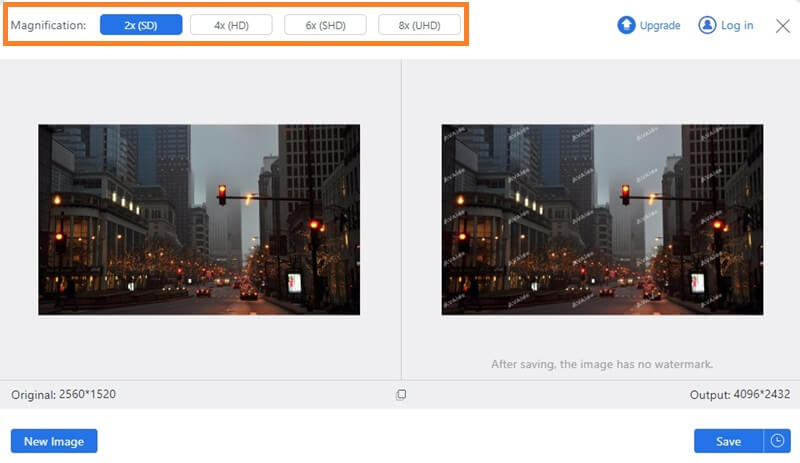
Trinn 3Lagre det forstørrede bildet
Når du er fornøyd med resultatet, trykker du på Lagre for å eksportere arbeidet ditt til datamaskinen. Det er det!
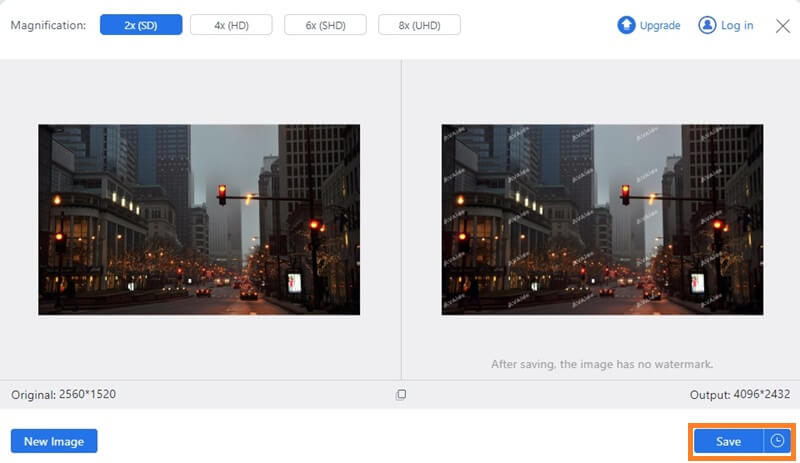
Photoshop
Adobe Photoshop er et velkjent bilderedigeringsprogram. Den tilbyr en funksjon kalt "Preserve Details 2.0" som kan forstørre bilder til høy kvalitet. Denne funksjonen bruker en algoritme som analyserer bildet og legger til flere piksler til det basert på mønstrene og detaljene til originalbildet. Programvaren ble også utviklet for å tilpasse forstørrelsesprosessen, med støyreduksjon og skjerpingsmuligheter. Hvis du vil prøve hvordan du forstørrer et bilde i Photoshop uten å miste kvalitet, vil disse trinnene være løsningen din.
Trinn 1Åpne bildet i Adobe Photoshop. Gå til Bildestørrelse størrelsesdelen av verktøyet. Fjern merket for Resample bilde og sett oppløsningen til 300 piksler per tomme (ppi).
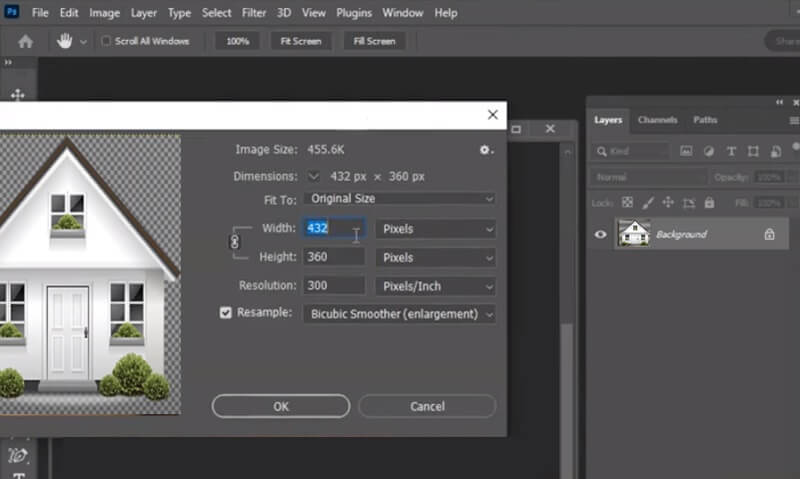
Steg 2Konverter laget til et smart objekt ved å høyreklikke på bildelaget i Lag panel og velge Konverter til smart objekt. Dette vil gjøre det mulig å bruke ikke-destruktive filtre på bildet.
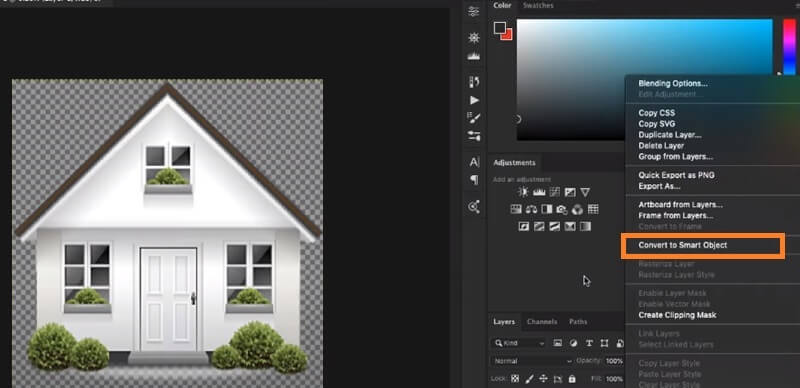
Trinn 3For å oppskalere et bilde, velg det smarte objektlaget og velg alternativet Oppskaler fra Filter-menyen. I dialogboksen Preserve Details 2.0 angir du Forstørr mulighet til 100% og juster Redusere støy glidebryter om nødvendig. Klikk OK å bruke filteret og forstørre bildet uten å miste kvalitet.
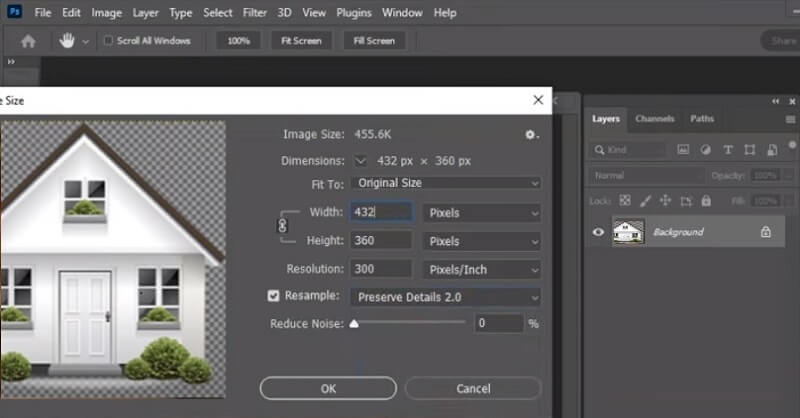
GIMP
GNU Image Manipulation Program er et gratis og åpen kildekode-bilderedigeringsprogram. Den kommer med funksjoner som ligner på Adobe Photoshop. En av dens unike funksjoner er "Liquid Rescale" som lar deg endre størrelsen på bilder ujevnt. Denne funksjonen fungerer ved å analysere bildet og identifisere områder som ikke er viktige. Ved å redusere størrelsen på disse områdene kan du forstørre viktige områder av bildet uten at det går på bekostning av kvaliteten. Hvis du vil lære hvordan du forstørrer et bilde uten å miste kvalitet med GIMP, følger du trinnene nedenfor.
Trinn 1Åpne bildet i GIMP. Høyreklikk på lagmenyen i lagpanelet og velg Dupliser lag. Dette vil duplisere laget, som vil fungere som vår sikkerhetskopi.

Steg 2Med det dupliserte laget valgt, gå til Skala bilde. Angi lagstørrelsen og oppløsningen du foretrekker. Trykk på Skala for å bruke endringene.

Trinn 3Med det skalerte laget valgt, gå til Liquid Rescale. Sett Endre størrelse mulighet til Forstørr i dialogboksen Liquid Rescale. Juster Maske om nødvendig og klikk OK å bruke filteret og forstørre bildet uten å miste kvalitet.

La oss forbedre
Let's Enhance er en online bildeoppskalering som bruker AI til å oppskalere bilder. Den tilbyr 2× opp til 16× samtidig som den beholder kvaliteten. Dette verktøyet er enkelt å bruke, med et enkelt dra-og-slipp-grensesnitt. Let's Enhance bruker dyplæringsalgoritmer for å analysere bildet og legge til flere piksler til det basert på mønstrene og funksjonene til originalbildet. Programvaren tillater også tilpasning av forstørrelsesprosessen. Den har også muligheter for støyreduksjon og skarphet. Her er trinnene for å forstørre bildet uten å miste kvalitet på nettet ved å bruke Let's Enhance:
Trinn 1Gå til nettstedet Let's Enhance og merk av Mappe for å laste opp bildet du vil forstørre. Velg deretter bildet du vil skalere på nytt fra din lokale nettleser.
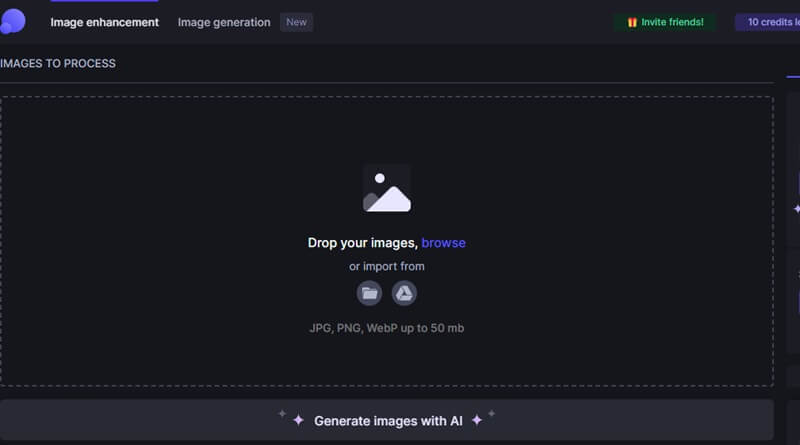
Steg 2Velg Forstørr alternativet og angi ønsket forstørrelsesfaktor. Let's Enhance tilbyr opptil 16x forstørrelsesfaktor. Du kan også konfigurere andre innstillinger, for eksempel støyreduksjon og skarphet.
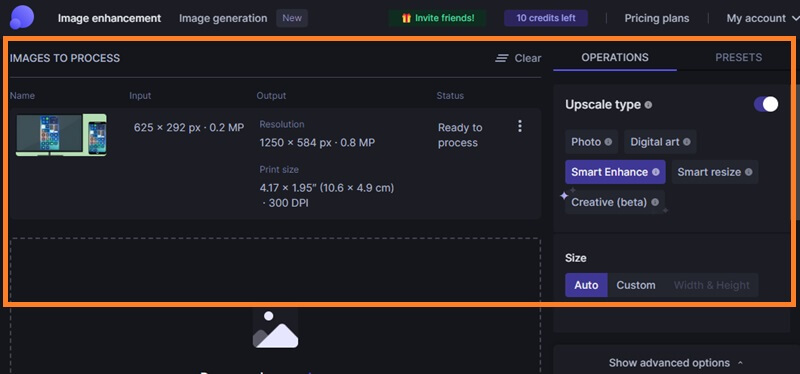
Trinn 3Når du er fornøyd med forbedringsinnstillingene, klikker du på Start behandlingen for å la Let's Enhance behandle bildet. Når behandlingen er fullført, kan du forhåndsvise det forstørrede bildet og laste det ned i ulike formater, for eksempel JPEG eller PNG. Lagre bildet på datamaskinen for fremtidig bruk.
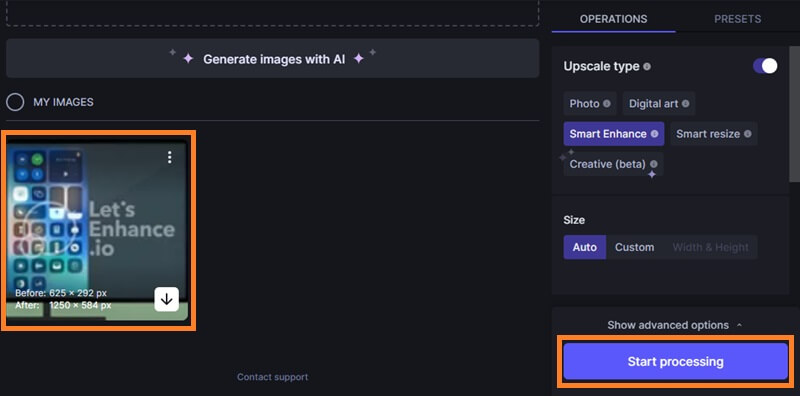
PhotoZoom Pro
PhotoZoom Pro er en programvare som bruker S-Spline Max bildestørrelsesteknologi. Dette verktøyet analyserer bildet og legger til flere piksler basert på mønstrene og detaljene til originalbildet, noe som resulterer i forstørrelser av høy kvalitet. Denne enkle og brukervennlige applikasjonen, som kommer med et ganske overfylt grensesnitt, vil gi brukerne rikelig med muligheter for å zoome inn og manipulere størrelsen på et hvilket som helst bilde. Når du åpner bildet ditt ved hjelp av denne programvaren, kan du vende, rotere og beskjære bildet til du får den optimale størrelsen.
Trinn 1Start PhotoZoom Pro-programvaren og åpne bildet du vil forstørre. Du kan starte bildet ved å klikke på Fil meny og valg Åpen.
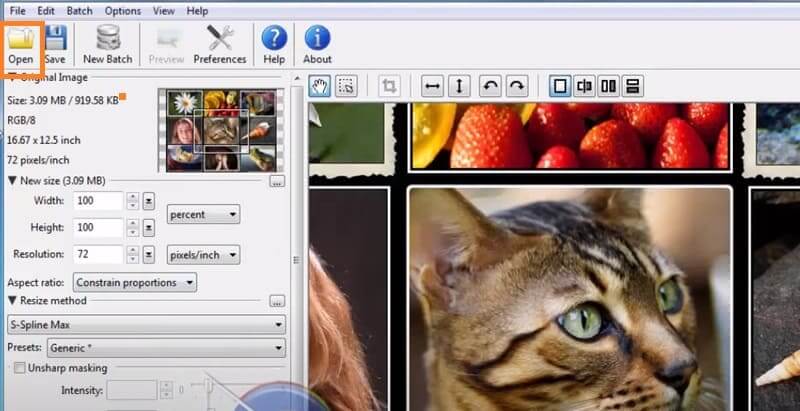
Steg 2Velg Endre størrelse fanen. Her kan du angi ønsket utdatastørrelse og oppløsning for det forstørrede bildet. Du kan også velge mellom ulike endringsmetoder, for eksempel S-Spline Max.
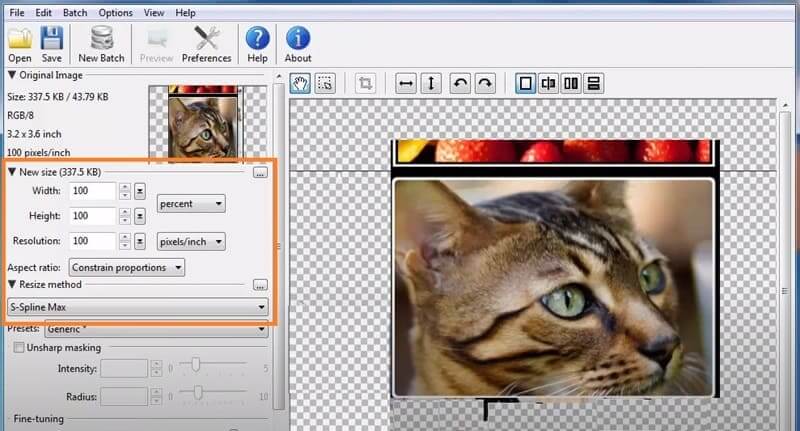
Trinn 3Til slutt lagrer du det forstørrede bildet ved å trykke på Fil menyen og velge Lagre som. Velg ønsket filformat og plassering for å lagre det forstørrede bildet på datamaskinen.
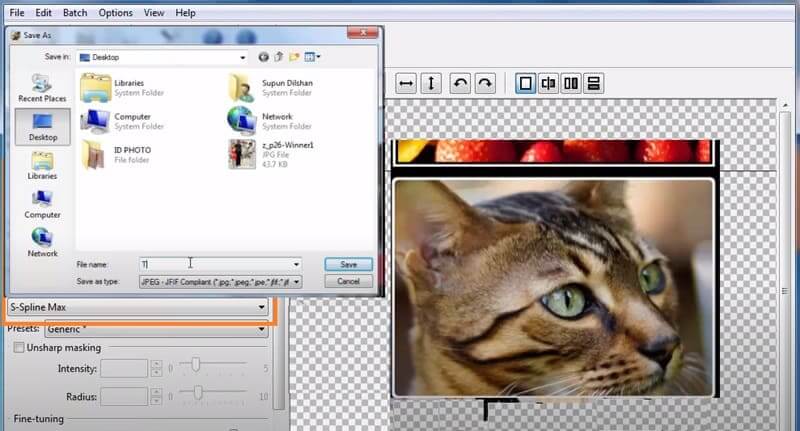
Waifu2x
Waifu2x er et åpen kildekode-bildeoppskaleringsverktøy designet eksplisitt for bilder i anime-stil, men det kan også brukes til andre typer bilder. Dette verktøyet analyserer et bilde og bruker dets nevrale nettverk til å forutsi hvordan det ville sett ut hvis det var dobbelt så stort som dets opprinnelige størrelse. Når spådommen er gjort, genererer det nevrale nettverket en høyoppløselig versjon på opptil 1200 × 1200 px, som ofte er skarpere og klarere enn originalbildet. Dessuten tilbyr Waifu2x flere tilpassbare innstillinger som lar brukere justere nivået av oppskalering, støyreduksjon og fargeforbedring for å møte deres preferanser.
Trinn 1Velg ønsket anime-bilde som du vil oppskalere. Velg det fra enhetens galleri eller filutforsker. Dessuten kan du også lime inn lenkeadressen eller URL-en til et online anime-bilde.
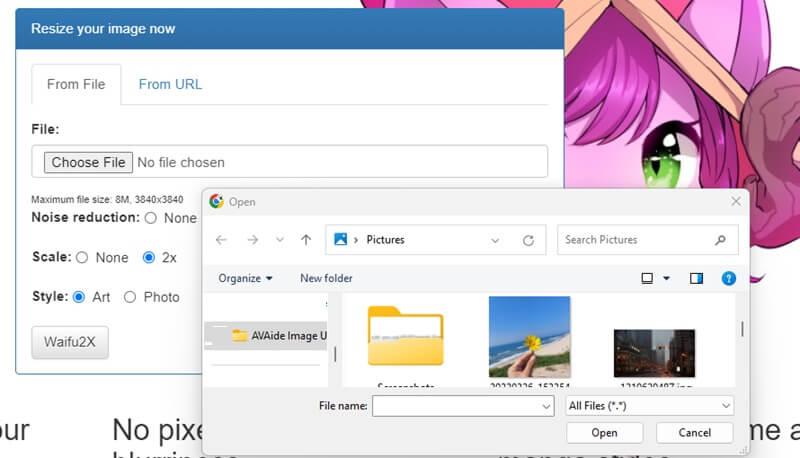
Steg 2Velg ønsket nivå av støyreduksjon for det oppskalerte anime-bildet ditt. Velg deretter 2x oppskalering for å doble størrelsen på animebildet ditt. Deretter trykker du på Waifu2x for å starte oppskaleringsprosessen.
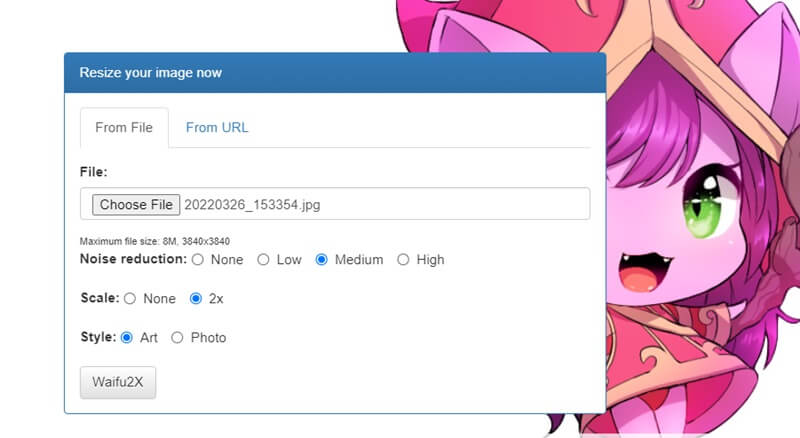
Trinn 3Vent til fremdriften er fullført, og det oppskalerte anime-bildet vil bli generert. Etterpå vil du ha en forbedret og forstørret versjon av anime-bildet ditt klart til nedlasting eller lagring.
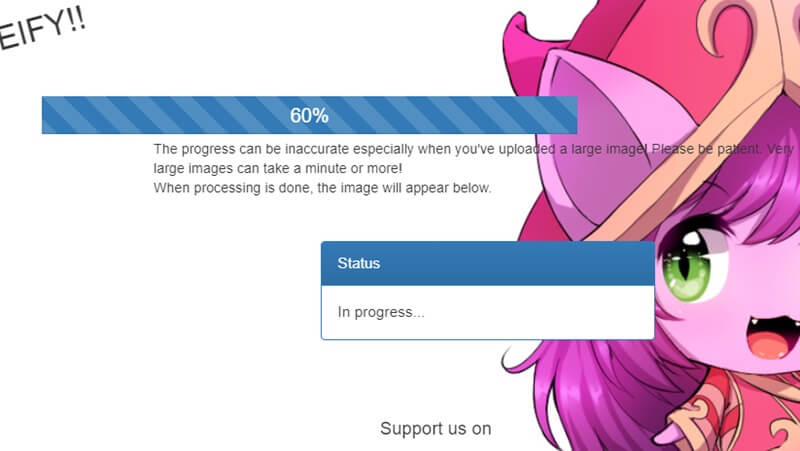
Del 2. Vanlige spørsmål om å forstørre bilde uten å miste kvalitet
Hvilke typer bilder kan forstørres uten å miste kvalitet ved å bruke et AI-drevet bildeoppskaleringsverktøy?
AI-drevne bildeoppskaleringsverktøy bruker avanserte algoritmer for å forstørre bilder uten å miste kvalitet. Disse verktøyene kan fungere med ulike bildetyper, inkludert JPEG, PNG, TIFF og BMP. Resultatene kan imidlertid variere avhengig av kvaliteten og oppløsningen til originalbildet. Bilder med høy oppløsning og god kvalitet gir gjerne bedre resultater.
Kan flere bilder behandles samtidig med AVAide?
Ja, AVAide er et AI-drevet bildeoppskaleringsverktøy som lar deg behandle flere bilder samtidig. Du kan importere en gruppe bilder, og verktøyet vil behandle dem individuelt. Denne funksjonen er spesielt nyttig hvis mange bilder må oppskaleres.
Kan bildeoppskaleringsverktøy forstørre bilder uten å miste kvalitet?
Ja, bildeoppskaleringsverktøy som bruker AI-teknologi kan utvide bildet uten å miste kvalitet. Denne programvaren bruker avanserte algoritmer for å analysere det originale bildet og deretter generere nye piksler for å øke størrelsen på bildet. De nye pikslene genereres ved hjelp av en dyp-læringsmodell trent på millioner av bilder av høy kvalitet. Som et resultat kan de oppskalerte bildene ofte ikke skilles fra originalbildene når det gjelder kvalitet og skarphet.
Å forstørre små bilder med tap av kvalitet er utfordrende, men mulig. Mens flere løsninger er tilgjengelige, kommer hver med sine fordeler og ulemper. Enten du vil oppskalere et bilde for utskrift eller webdesign eller forbedre et lite bilde for personlig bruk, er det avgjørende å velge riktig verktøy eller teknikk for jobben. Så fortsett og prøv forskjellige tilnærminger til forstørre små bilder uten å miste kvalitet.

AI-teknologien vår vil automatisk forbedre kvaliteten på bildene dine, fjerne støy og fikse uskarpe bilder på nettet.
PRØV NÅ



